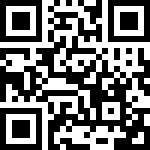最后更新:2021年03月02日
责任编辑:匡柏霞
1. 模块简介
赠品补损用于门店增加商品数量,从而降低商品成本。(与损溢作业的报溢一样)
4031赠品补损V2
功能路径:【40 库存】→【4033赠品补损V2】
赠品补损操作步骤:1打开【赠品补损V2】→2【新增】→3新增明细(三种方式)→5【保存】→6【提交】→7【审批】;如下图
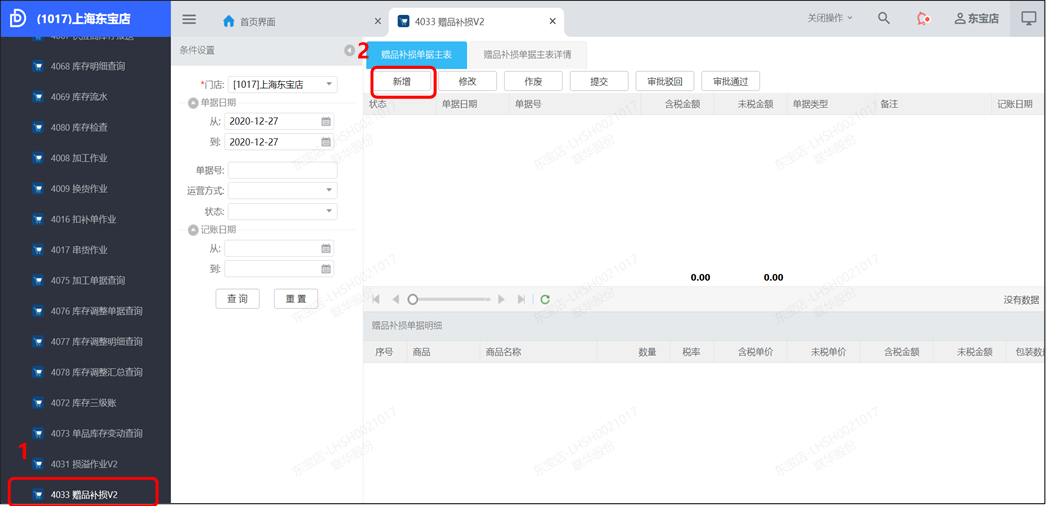
【单据状态说明】:
» 新增:新增单据。
» 修改:针对“10-终端操作中”状态的单据,即仅保存未提交的单据。通过此按钮针对单据内容进行修改。
» 作废:仅针对“10-终端操作中”状态的单据可以作废。
» 提交,针对“10-终端操作中”状态的单据,进行提交;提交后此单据变为“50-待审核”
» 审批驳回,仅支持在“50-待审核”状态下进行驳回,使单据变为初始状态“10-终端操作中”;
» 审批通过,单据变成“80-处理完成”;

功能按钮说明:
» 新增明细:通过此按钮添加商品明细信息。
» 修改明细:针对录入状态单据中的商品明细信息可以通过此按钮进行修改。
» 删除明细:针对已经插入的明细信息可以通过此按钮进行删除。
» 查看明细:查看选中商品的明细信息。
» 保存:保存本次维护的商品信息。
» 提交:提交单据审核。
» 审批:审批单据。
» 批量引入:批量插入商品。
【温馨提示】:
» 第3步操作,新增明细有3种方式;
⊕ 点击【新增明细】按钮,系统会弹出一个新的商品编辑框,输入商品编码回车,输入数量,点击插入,详细页面如下图;
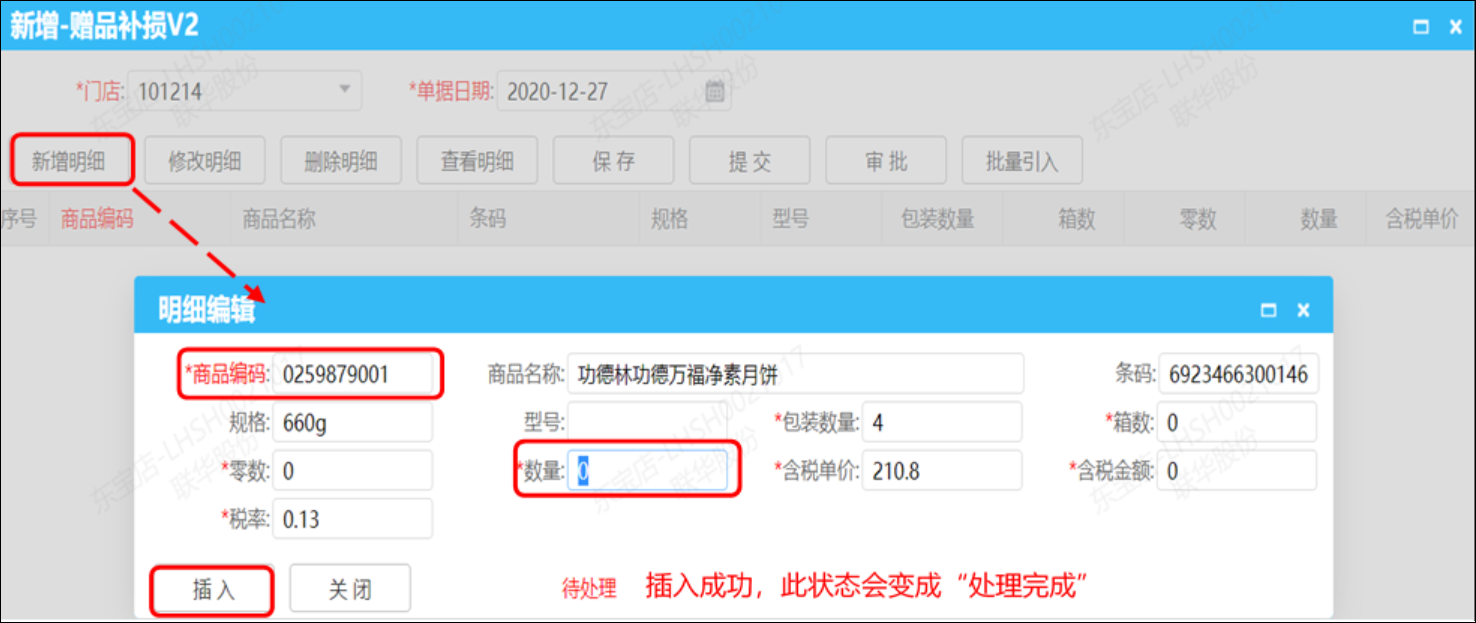
⊕ 鼠标右击选择【新赠空记录】 ,直接在当前页面输入商品编码回车,输入数量,详细页面如下图;

⊕ 点击【批量引入】 铵钮,系统会弹出一个新的商品查询页面,根据查询条件可快速定位到所需商品,可批量选择商品插入退货申请页面,详细页面如下图;

设置好查询条件之后,先点击【查询】按钮,然后选择商品或者点击【全选】按钮,再点击【插入按钮】即可,状态变为“处理完成”,当所有退货商品插入完成之后,关闭明细编辑界面。
» 第4步点击输入数量,点击【保存】,系统会提示保存成功,如下图所示:
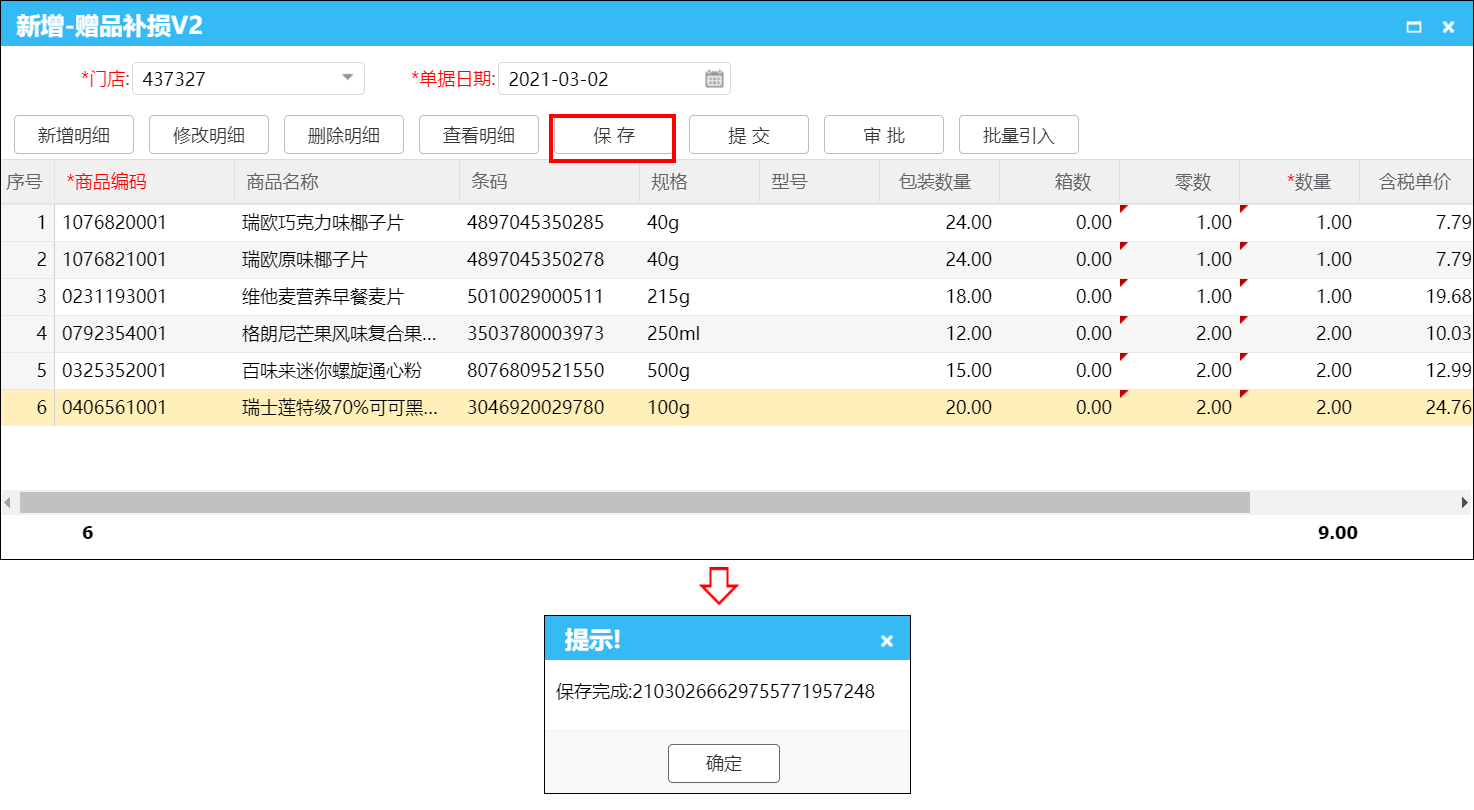
» 第5步【提交】;

» 第6步【审批】;
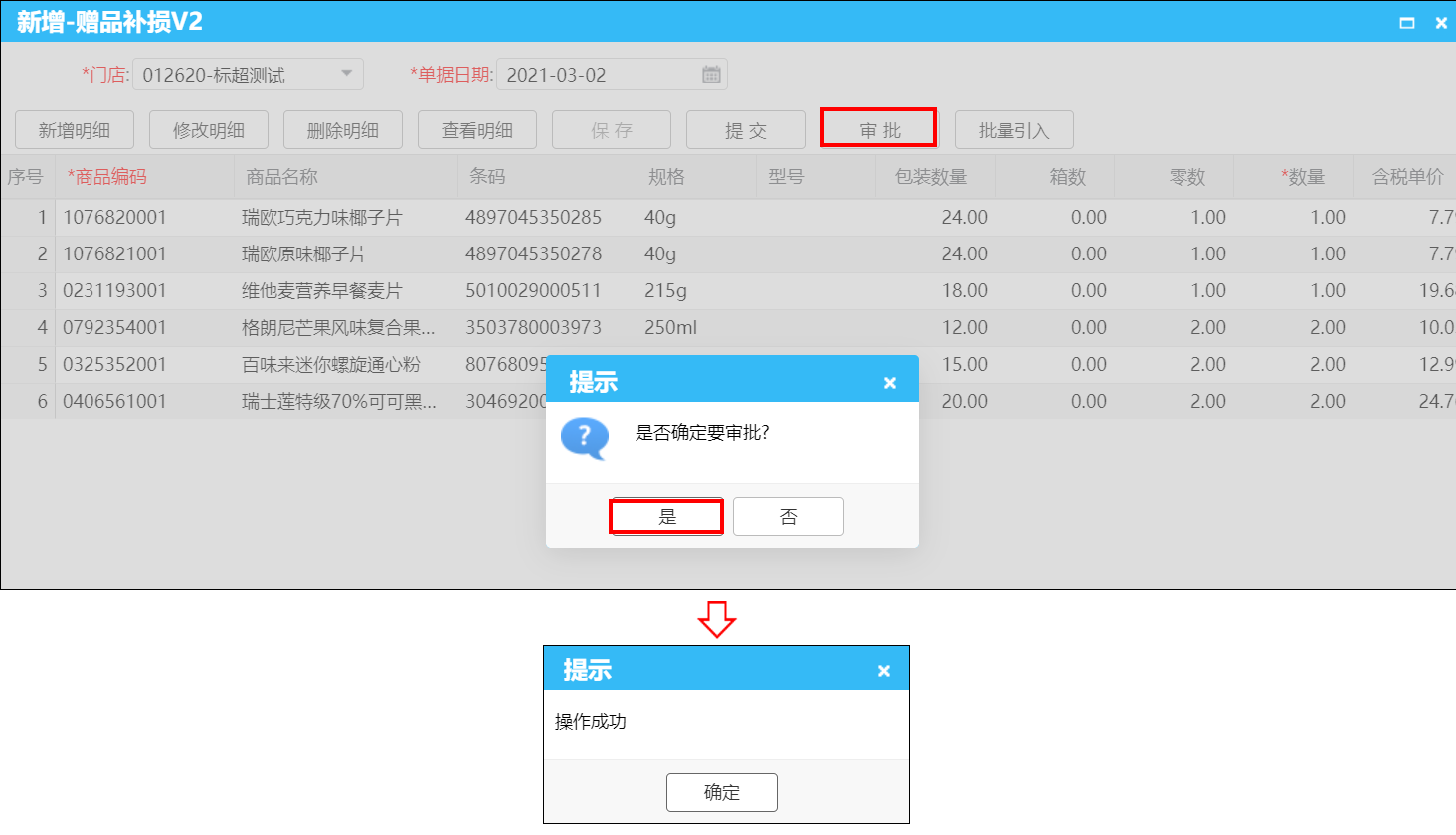
【温馨提示】:
提交之后,单据状态为50-待审批,待审批的单据若需要修改,可点击【审批驳回】,当单据变为10-终端操作中,可进行修改,修改完成后,再依次点击提交、审批。